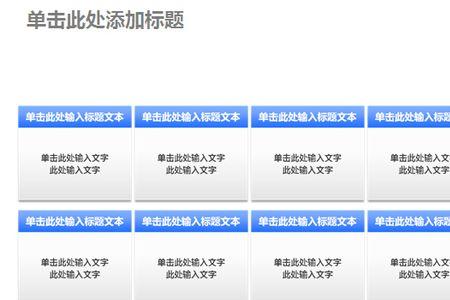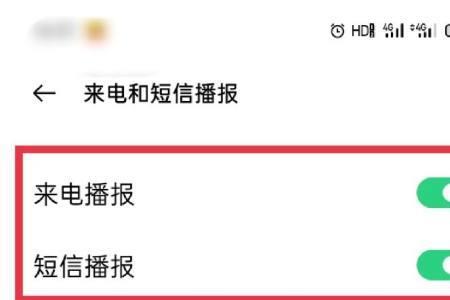ppt图片设置一张出现一张隐藏的方法
步骤1:存放图片
1、将要插入的图片存放到桌面上的文件夹中,并记住保存路径。
步骤2:插入图片
1、打开ppt,点击“插入——图片——来自文件”,将事先准备好的桌面文件夹中的两张图片插入到 PPT页面中。
2、将要“消失”的图片放到最上面。如果它不在上面,选中上面的图片,右击鼠标,选择“叠放次序——下移一层“,下面的图片就会呈现在上面了。
步骤3:设置自定义动画
1、点击“幻灯片放映——自定义动画”,自定义动画栏就会自动出现在ppt的右侧。
2、选中要上面要“消失”的图片,点击“添加效果——退出——消失”。
3、选中另一张图片,点击“添加效果——进入——出现”。
4、选中动画效果2,点击“开始”后面的小箭头,选择“之前”。